Linux Makine kurulumu
 Emre Doğan
Emre DoğanTable of contents
Sanal Linux Makine Kurulumu
Bu yazımızda linux makine kurulumunun nasıl gerçekleştirilir onun hakkında konuşacağız.
Linux makine olarak ubuntu server kurulumu gerçekleştireceğiz pek tabii diğer işletim sistemi ya da dağıtımlarıda örnek olarak gösterilebilinir.
Bilgisayarınızın üzerinde vmware ya da diğer sanallaştırma çözümlerinide olduğunu varsayarak kuruluma başlıyoruz. Kurulumun en önemli ve en hassas adımı olan ubuntu imajını indirmek için aşağıdaki linkten imajımızı indiriyoruz.
İmajı indirmek için tıklayınız. (Harici bir siteye yönlendirileceksiniz)
İmajımızı indirdikten sonra sanallaştırma programamıza girerek imajımız üzerinden kuruluma başlıyoruz.
İlk olarak yeni bir makine yaratmak istediğizi söylüyoruz. (Vmware)
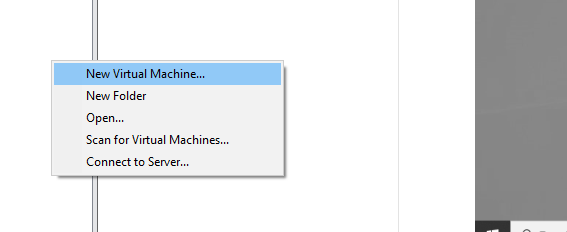
Daha sonra gelen ekranda "Typical (recommended)" kısmına basarak ilerliyoruz.
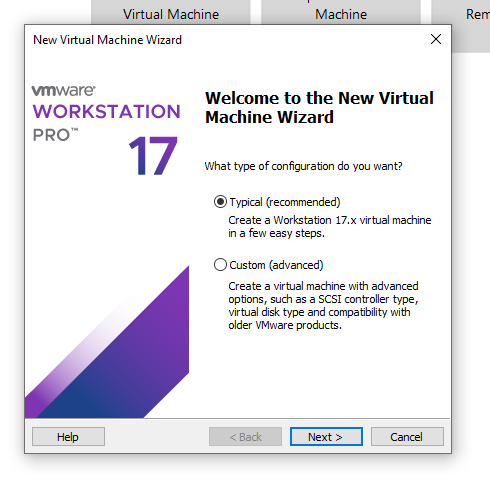
Daha sonra gelen ekranda aşağıdaki resimdeki yeri seçiniz.
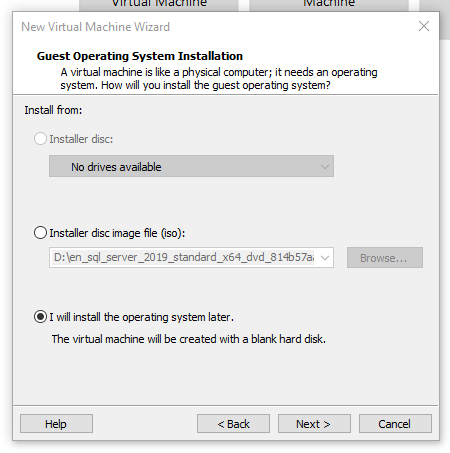
Kuracağımız makinenin ubuntu ve linux olmasından mütevellit aşağıdaki gibi seçimlerimizi tamamlayarak ilerleyelim.
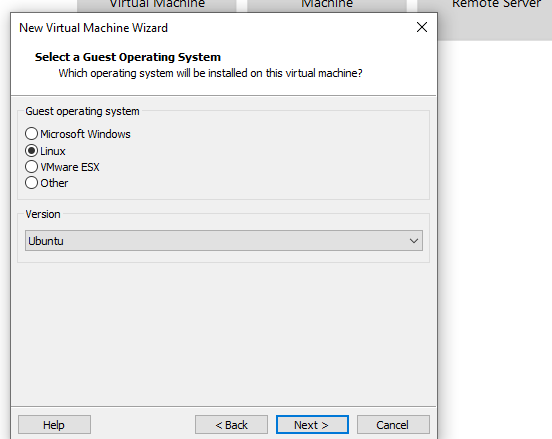
Makinemize uygun bir isimlendirme ve lokasyon belirleyelim.
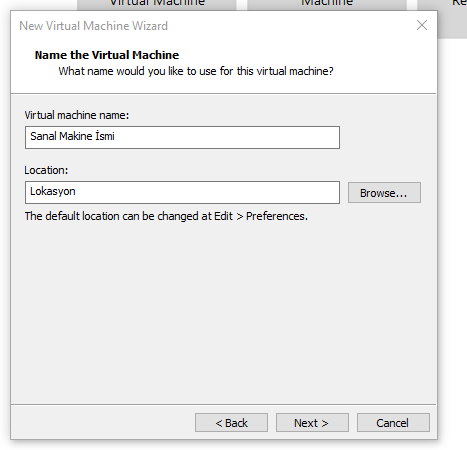
Disk büyüklüğünü belirleyelim ve devam edelim. Eğer performanslı ve daha düzgün bir yapıda olmasını istiyorsanız "Store virtual disk as a single file" seçeneğini seçebilirsiniz. Benim sistemim ne yazık ki yer ve performans sorunları yaşıyor diyorsanız "Split virtual disk into multiple files" seçerek sanal makinenin dosyalarını parçalı bir şekilde sisteminizde saklayabilirsiniz ikinci seçeneği seçerek ilerliyoruz.
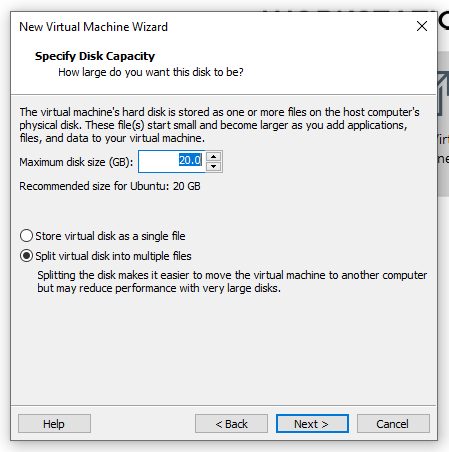
Disk yapısını seçtikten sonra makinenin donanımlarını varsayılan ayarlarda bırakarak ilerleyebiliriz.
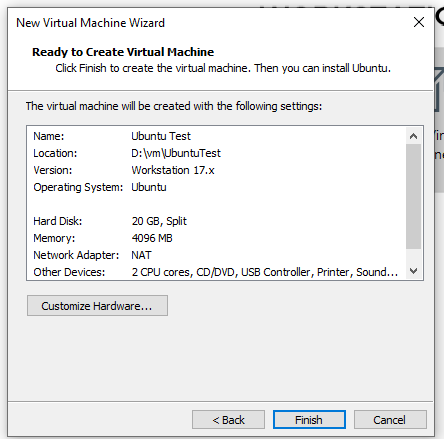
Makineyi hazırladıktan sonra sol menüde makinemizin ismini görebilir ve makinemizin boş halini ekranımızda bulabiliriz. Bu adımdan sonra imajımızı makinemize bağlayarak kurulum işlemine başlayalım. İmaj yolunu gösterelim ve bu menüyü kapatalım. Performans artışı ve daha güvenli bir sanal ortam olması için Display sekmesinden "Accelerate 3D graphics" tikini kaldıralım.
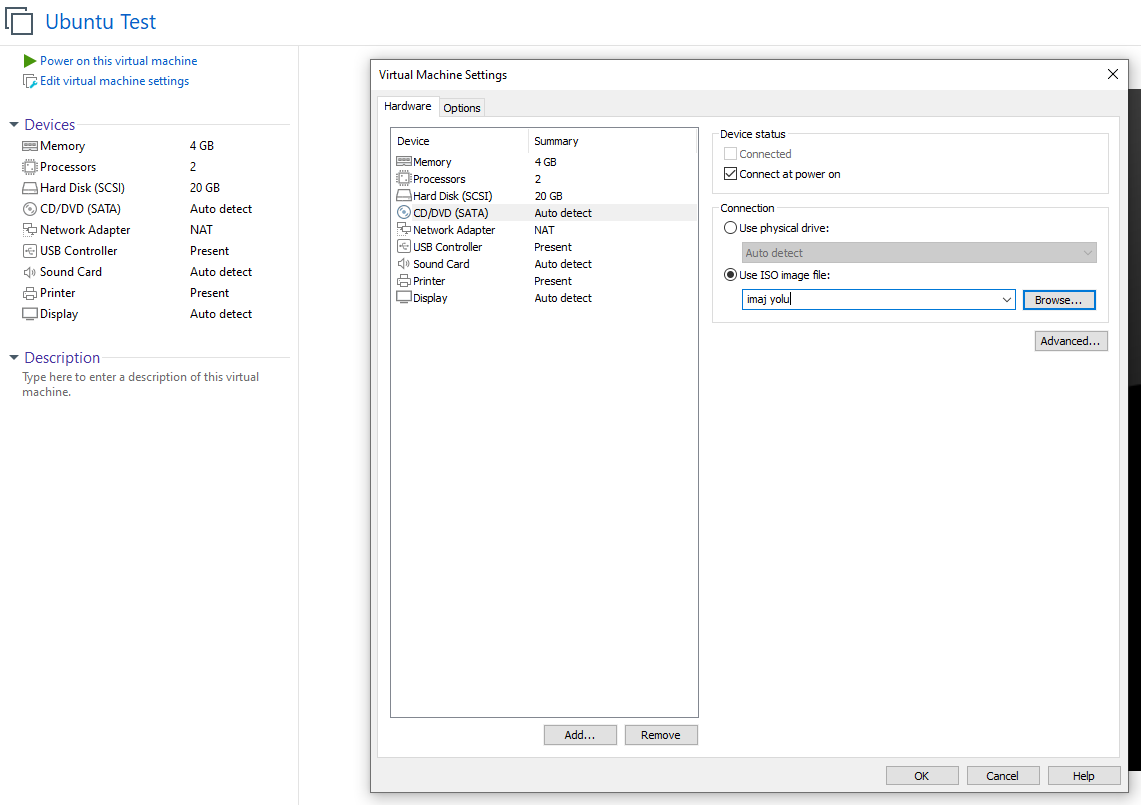
Power on this virtual machine diyebiliriz. Bizi karşılıyan menüde ilk seçeneğe tıklayarak başlayalım.
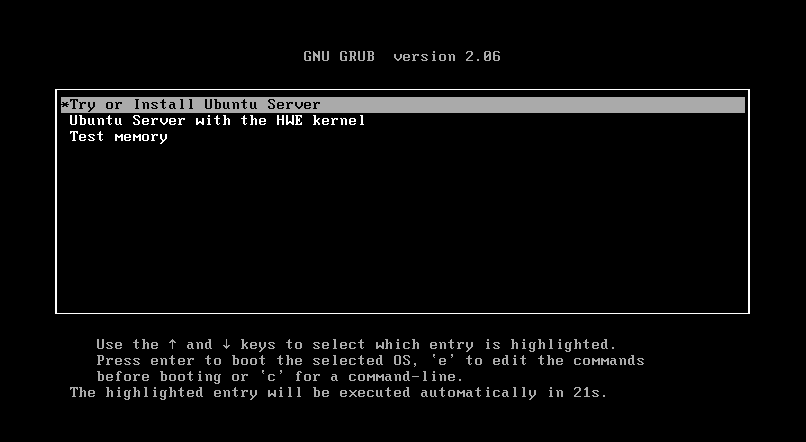
Daha sonra gelen ekranda kendinize uygun dili seçerek kuruluma devam ediniz.
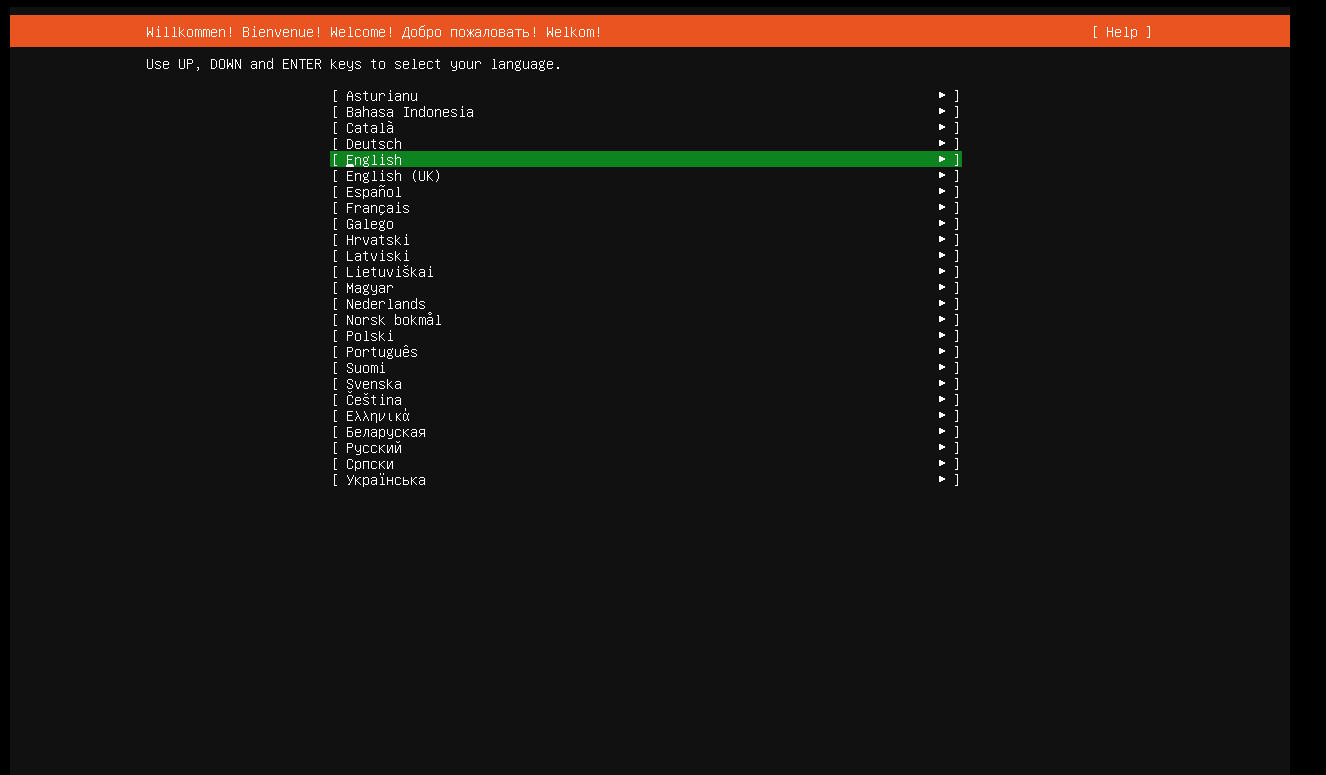
Biz ingilizce olarak kuruluma devam edeceğiz. İsterseniz kurulum yaparken makine içerisindeki dosyaları güncelleyebilirsiniz fakat biz bu kurulumda bu güncelleme işlemini yapmayacağız.
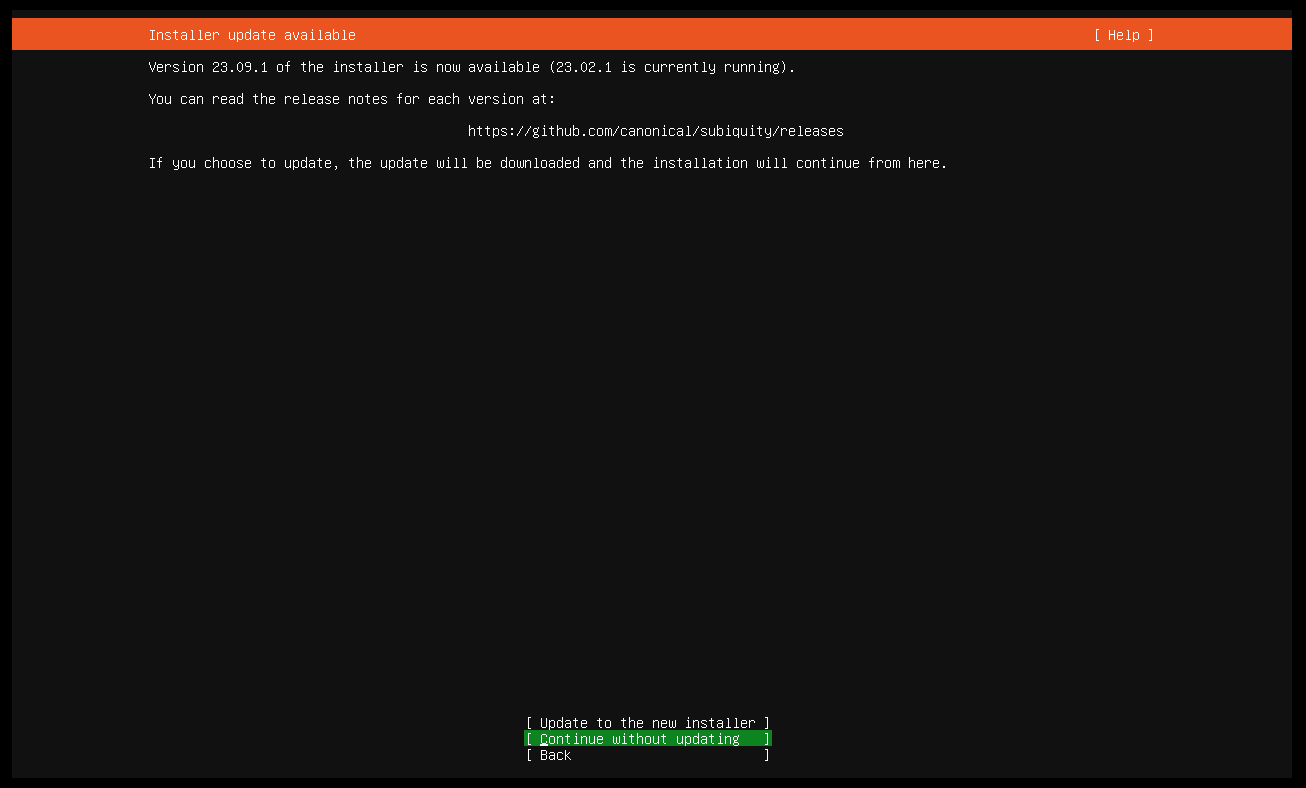
Klavyenin dilini tespit edebilmesi için "Identify keyboard" seçeneğine tıklayarak klavyenizin düzenini değiştirebilir ve Türkçe klavyeyi seçebilirsiniz.
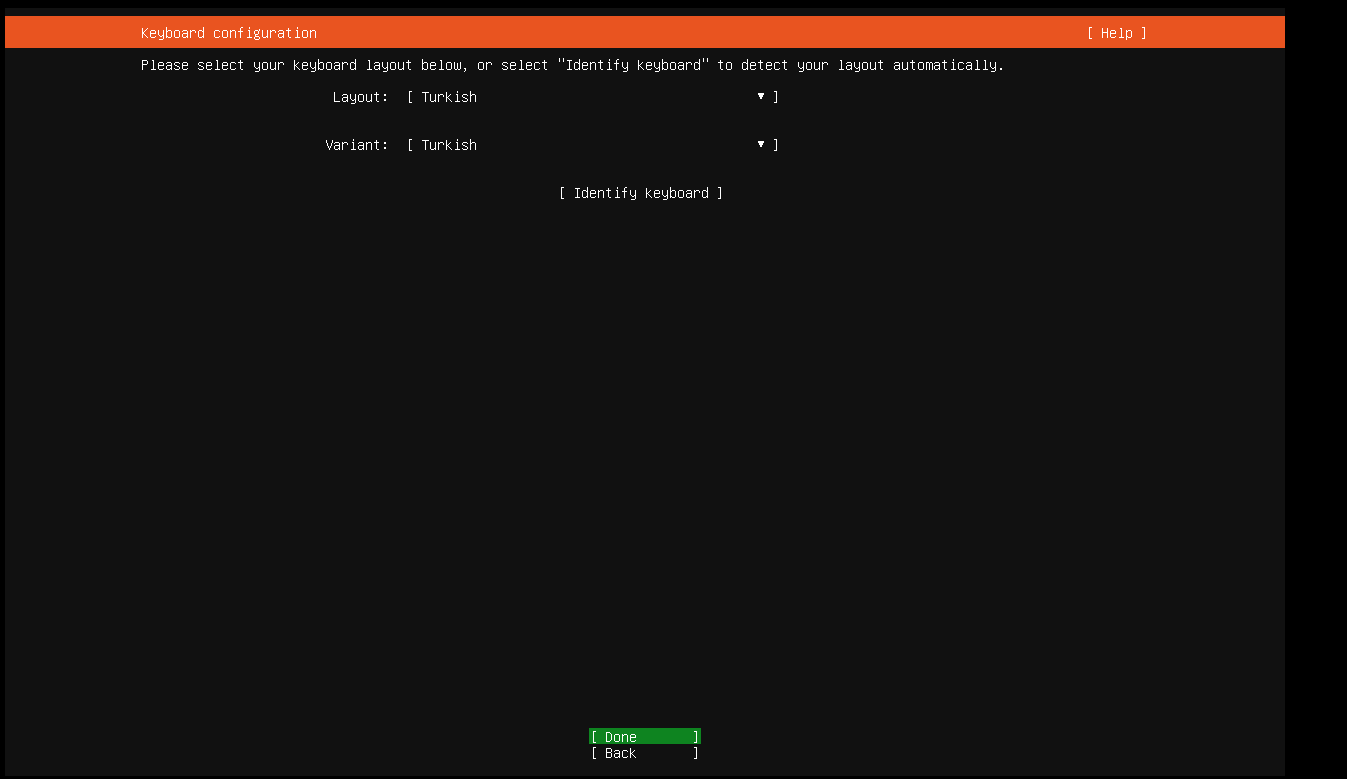
Daha sonra karşılayan ekranda isteğinize uygun olan ubuntu server yapısını seçiniz. Bu kurulumda normal bir kurulum gerçekleştireceğiz.
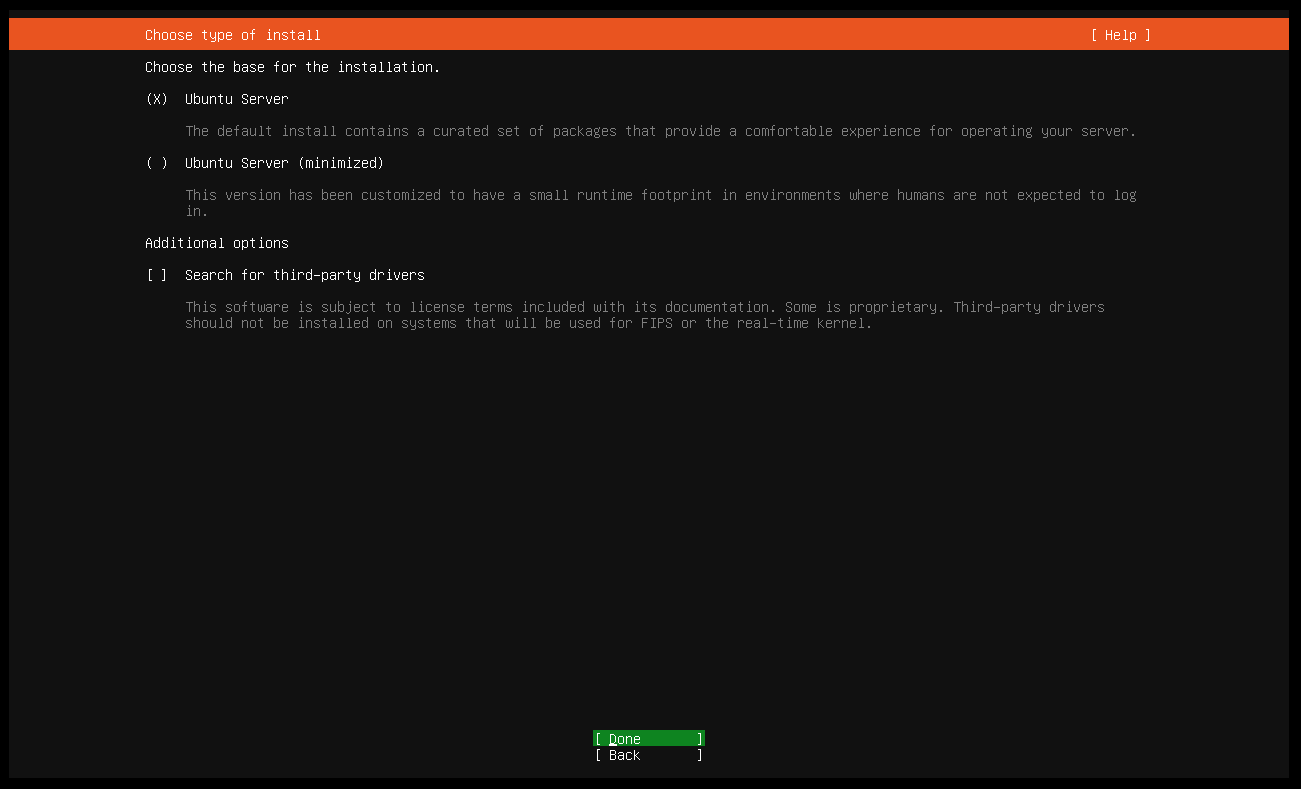
Ağ ayarlarını almasını bekleyebilir ya da beklemeden atlayabilirsiniz. Eğer daha önce linux ile bir çalışmanız yoksa nacizane tavsiyem bekleyiniz
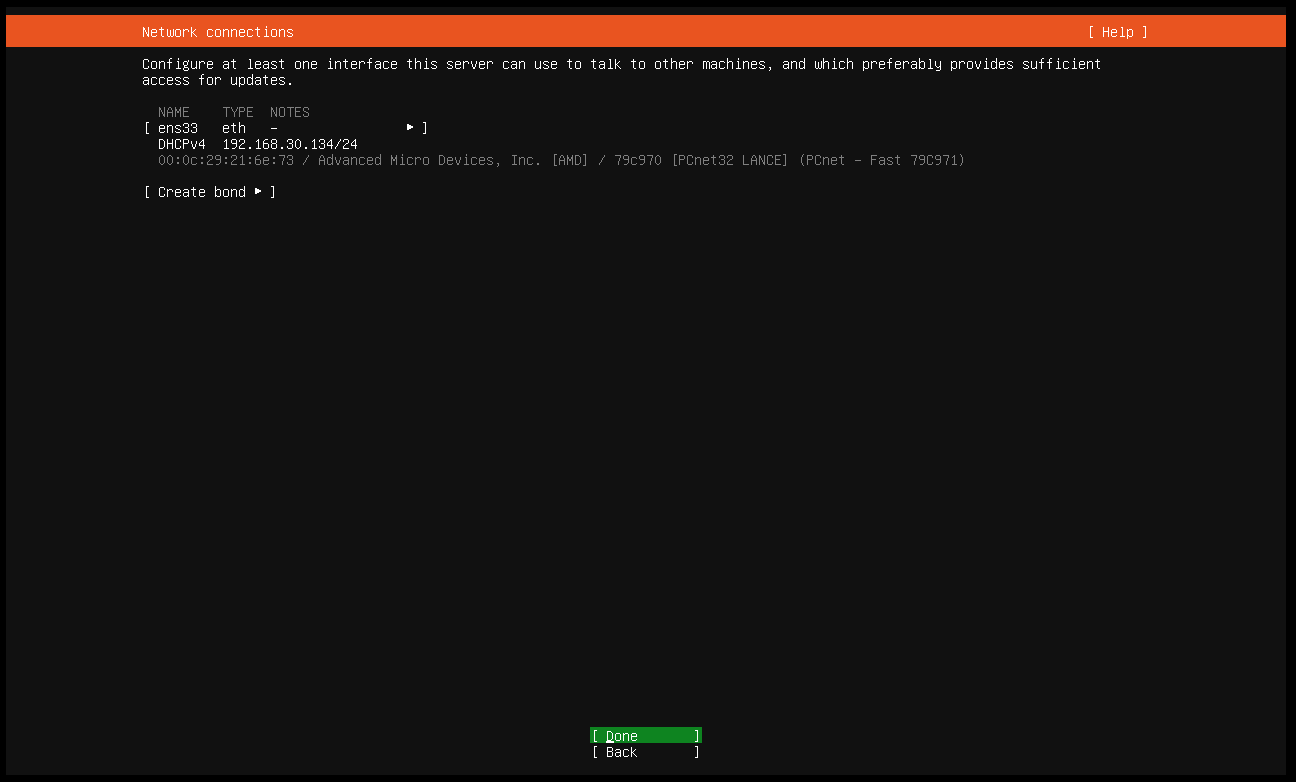
Proxy adres belirlemeden atlayabilirsiniz. Mirror adress seçeniğinide yine varsayılan olarak bırakınız ve "Done" basıp ilerleyiniz.
Disk ayarlarını yapmak için gelen ekranda yapınıza uygun disk yapılandırmasını yapınız. Biz bu kurulumda varsayılan bırakarak ilerleyeceğiz
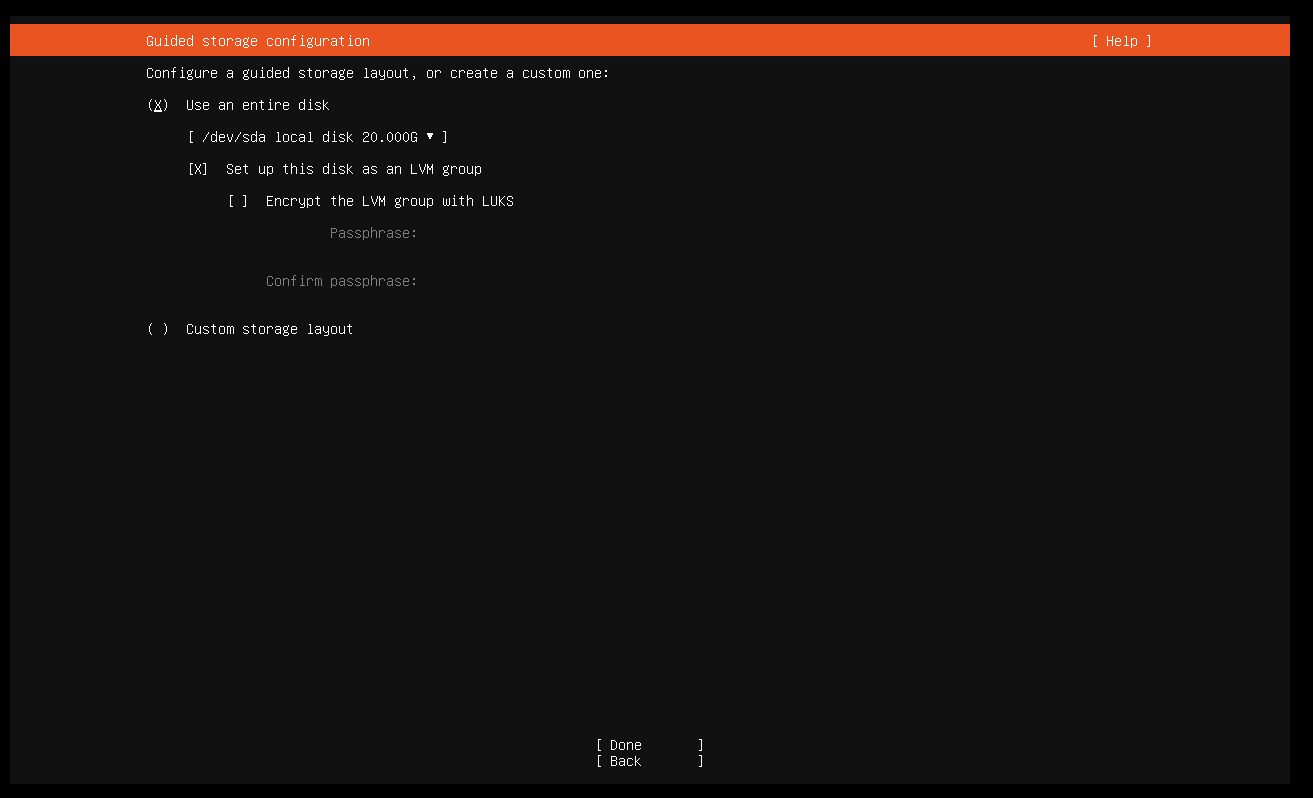
Profile setup sekmesinde artık makinemizin ismini, hesabımızı ve kullanıcı adını belirleyeceğimiz yere geldik. Yapınıza uygun olacak şekilde bu kısımları doldurunuz. Bu kurulumda biz boşluklara "test" yazacağız.
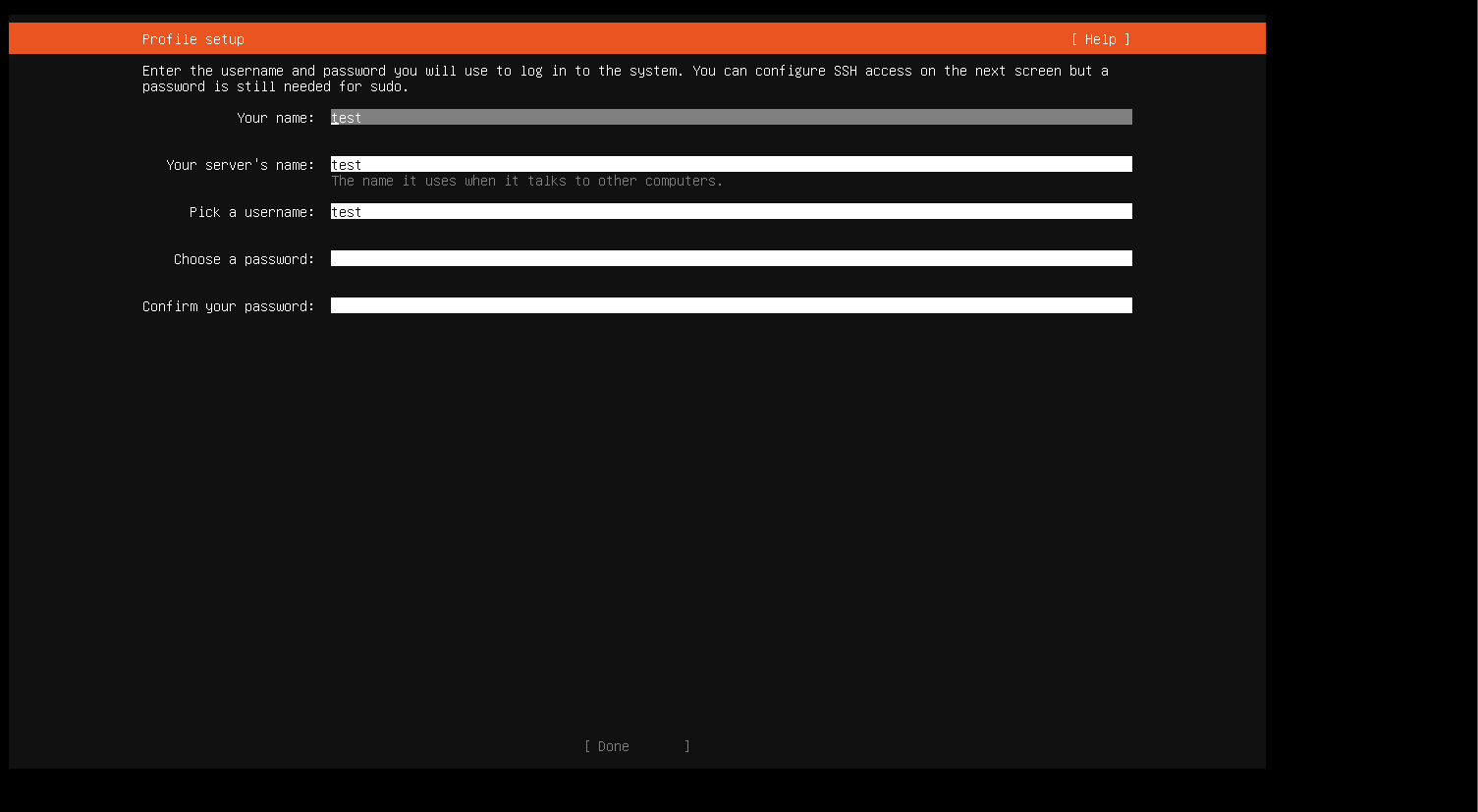
Daha sonra gelmiş olan ekranda ubuntu proyu geçebilirsiniz. Eğer ki putty gibi 3. platform bir uygulamayla bağlantı yapacaksınız ssh server kurulumunu yapabilirsiniz
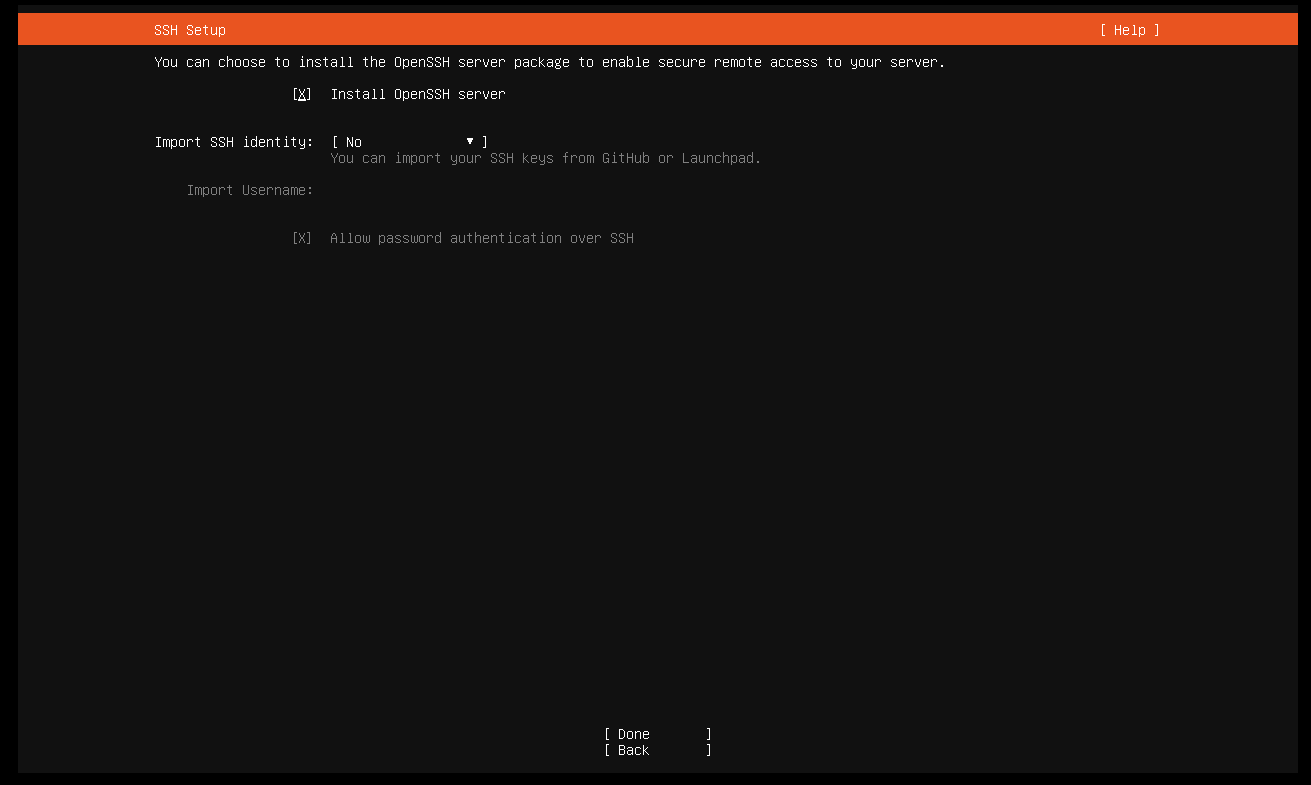
Daha sonra gelen ekranda yapınıza veya kurulumunuzda gerekli olabilecek araçları indirebilir ve kurabilirsiniz. Bu kurulumda varsayılan olarak geçeceğiz.
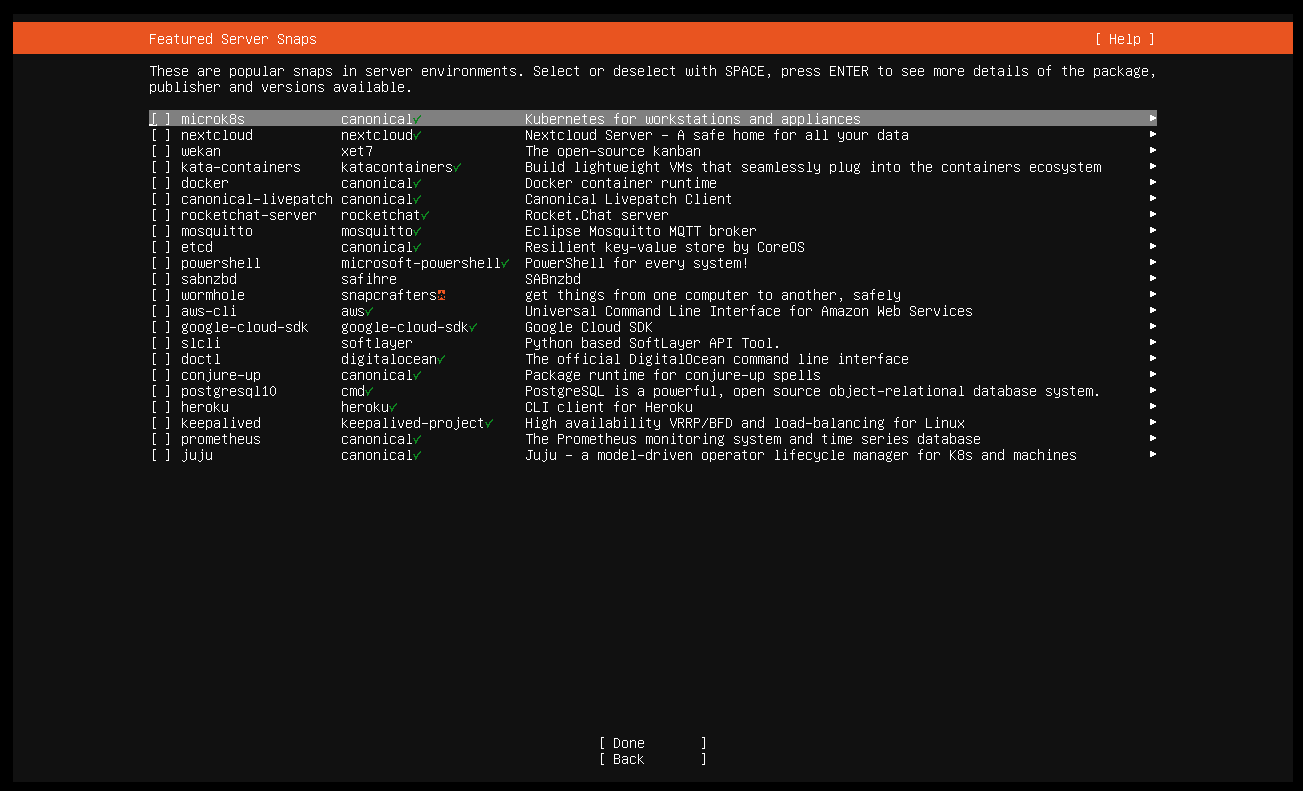
Kurulum tamamlandıktan sonra paketleri güncellemeye başlayacaktır bu kurulumda güncellemeleri almayarak yeniden başlatacağız.
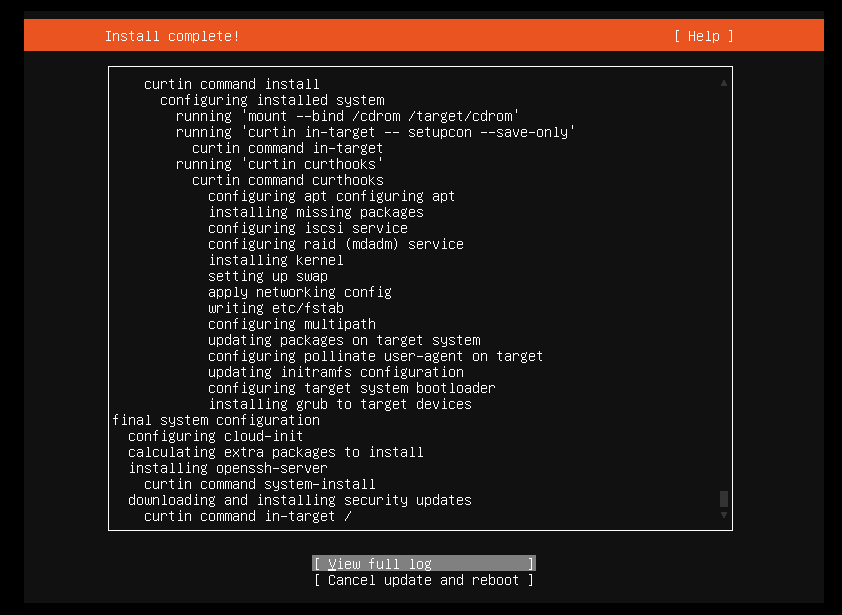
Tebrikler, artık sanal bir linux makinesine sahipsiniz.
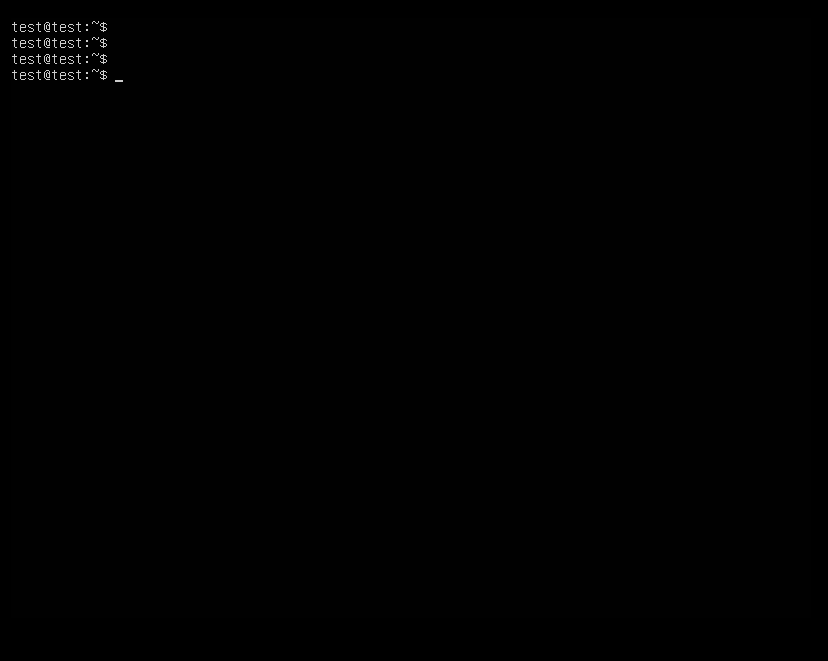
Bu linux makine üzerinde servis kurulumlarına devam edeceğiz, yazılarımı takip edebilirsiniz.
Sağlıcakla ve Huzurla Kalın.
Emre Doğan Çelik
Subscribe to my newsletter
Read articles from Emre Doğan directly inside your inbox. Subscribe to the newsletter, and don't miss out.
Written by
